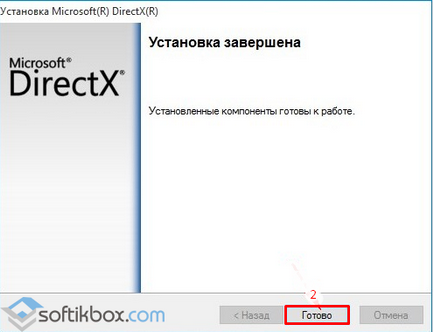După instalarea Windows 10, mulți utilizatori au întâmpinat o eroare: "Nu puteți rula programul, deoarece calculatorul nu are DLL". După verificarea PC-ului, utilizatorii vor afla că DirectX 11.2 a fost instalat cu noul sistem de operare, deși cea mai recentă versiune a DirectX 12. Se pune întrebarea: ce versiune este mai bună pentru Windows 10 și cum se instalează DirectX 12?
Cum se descarcă și cum se instalează DirectX 12?
DirectX este un set de biblioteci cu o extensie DLL care participă la activitatea de jocuri, creând condiții ideale pentru efectuarea operațiilor complexe. Cu toate acestea, DirectX este important nu numai pentru jocuri, ci și pentru programe. Chiar și tastatura și mouse-ul folosesc fișierele de bibliotecă directX.
Este important să rețineți că DirectX nu este instalat separat de sistemul de operare. Este încorporat în programul de instalare Windows.
Pentru a verifica prezența sau absența unui set de biblioteci dinamice, trebuie să faceți clic pe "Start", apoi pe "Run".
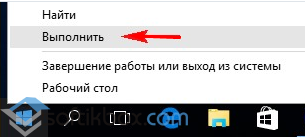
În rândul introduceți comanda "dxdiag" și faceți clic pe "OK".
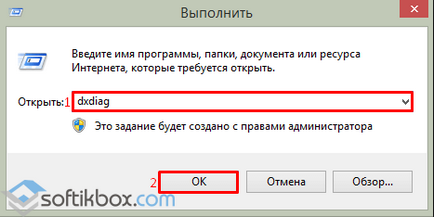
Instrumentul de diagnosticare DirectX se va executa acolo unde va fi afișată versiunea instalată a bibliotecii.
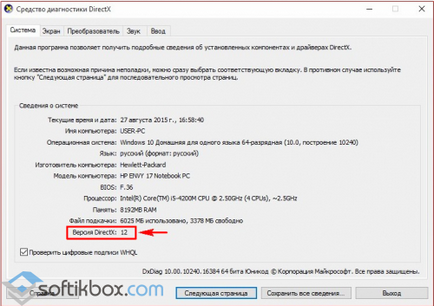
Pentru a descărca DirectX 12 și ao instala în Windows 10, trebuie să te duci la site-ul producătorului și să descarci instalatorul de biblioteci executabile.
DirectX 12 descărcare pentru Windows 8 și 10:
Dimensiunea: 177 B | Descarcate: 189 ori | Tip fișier: aspx | Versiune: 12
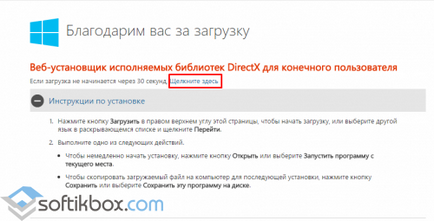
După încărcare, porniți fișierul. Se deschide o fereastră. Eliminați mărcile din produsele companiei. Faceți clic pe "Renunțați și continuați".
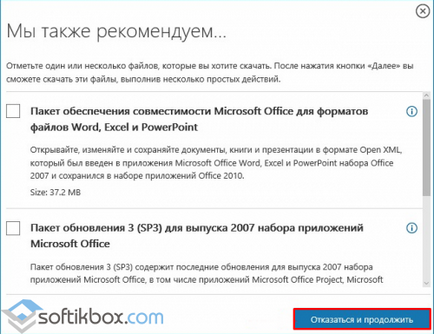
Acceptați termenii acordului de licență și faceți clic pe "Următorul".
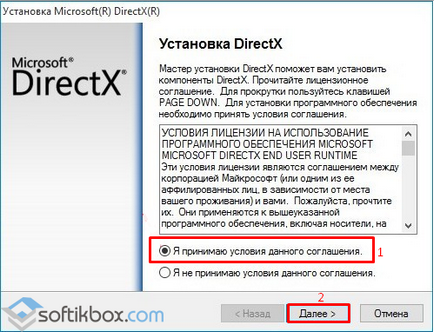
Eliminați marcajele de pe componentele suplimentare și faceți clic pe "Next".
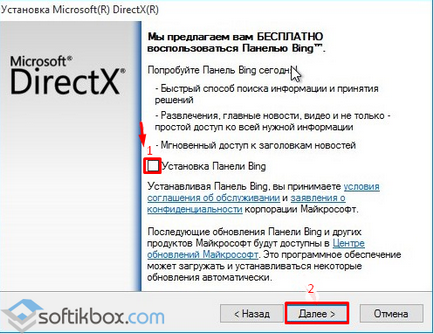
De la câteva secunde până la 10 minute, programul va verifica sistemul dvs. pentru prezența componentelor bibliotecilor directX. După ce apare notificarea. Dați clic pe "Următorul".
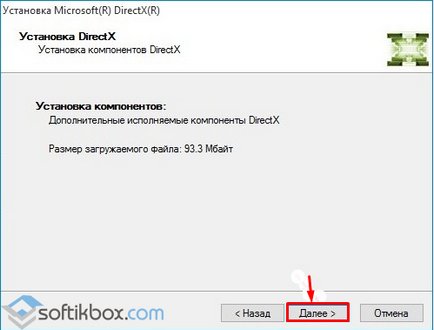
Inițial, componentele bibliotecii vor fi încărcate.

După încărcare, componentele pornesc.
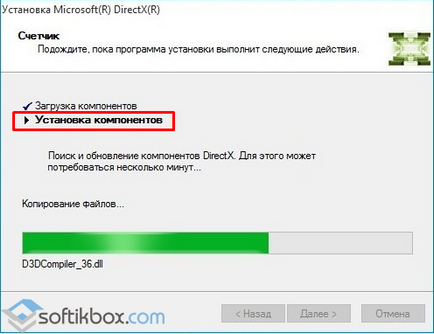
După finalizarea acestor pași, instalarea DirectX 12 va fi finalizată.